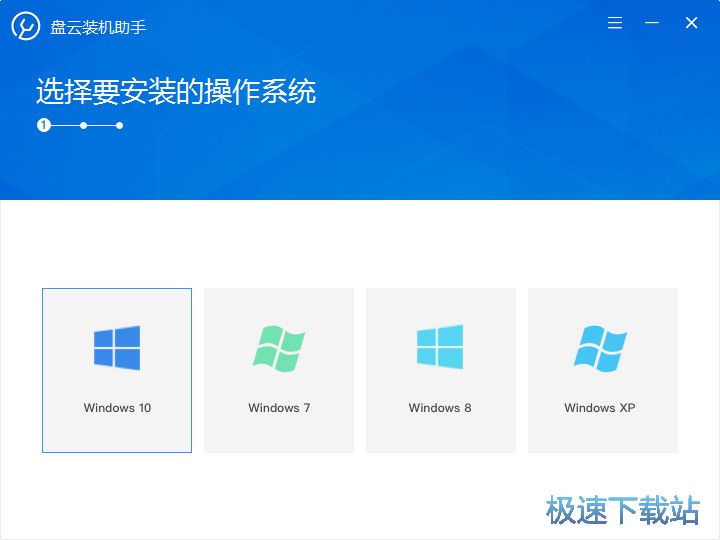装机助手(盘云装机助手)操作方法
时间:2020-11-26 13:53:13 作者:无名 浏览量:54
装机助手(盘云装机助手)是一款非常实用的系统重装工具,装机助手(盘云装机助手)提供微软原版系统下载,快速纯净,拒绝内置木马插件及全家桶的系统,盘云装机助手操作简单、功能强大,只需三步就可以在线完成安装,支持win10,win8,win7,win XP系统,简单、干净,可靠的在线重装解决方案提供者,欢迎下载使用

软件简介:
三步完成系统安装
选择需要安装的系统
选择需要安装的软件
选择需要备份的资料即可开始安装系统
操作简单,支持联网安装
软件功能:
智能分区管理
新安装会智能地创建分区方案, 在原系统上安装智能识别系统盘,以确保其他分区数据的安全; 还可以手动调整分区大小,并且数据不会丢失,稳定可靠。
无人值守安装
经过三步操作,您可以做自己的事情,而无需在系统前等待。 系统将根据设置自动安装系统和软件,自动识别系统硬件并智能安装驱动程序。
资料智能备份还原
用户选择要备份的系统数据,该数据可以在安装系统后自动还原,也可以保存为备份。
提供官方原版系统
如果本地硬盘上没有系统安装包,则无需费心查找和查找,直接提供原始的微软系统来进行下载(快速而纯净),并拒绝使用内置木马插件和 家庭桶。
操作步骤:
选择您要安装的操作系统
用户可以根据实际需要选择不同的系统版本进行安装

装机助手(盘云装机助手)操作方法图2
将鼠标放在要安装的系统上时,系统的详细信息将显示在最新的正式版盘云装机助手中。

装机助手(盘云装机助手)操作方法图3
选择您要备份的资料

装机助手(盘云装机助手)操作方法图4
选择您即将要安装的软件,点击下一步进入自动安装
更新日志:
新增OEM功能:
1、新添加的OEM用户可以自定义安装助手软件界面,生成安装软件包,并将OEM服务代码放入其中
2、后缀OEM服务代码仅限于从官方网站下载的已安装软件
3、新增可设置软件启动密码
4、新增了使用备用pe的选项(如果安装失败,您仍然可以输入pe)
5、完善OEM基本信息
新增功能:
1.新系统优化,选择输入法,升级到ie11
2.新安装的Windows10可以选择取消安装硬件驱动程序包。
3.新增交流反馈功能
新增提示:
1.新添加的C盘空间小于25G,并添加扩展提示信息
2.在只有一个系统磁盘时添加,它现在将提示分区然后操作
3.当新的CPU为第8代Intel时安装Windows 7的风险提示
修复优化:
1、修复已知BUG
2、优化部分驱动安装,并增强驱动在线匹配准确率
3、优化软件操作界面
4、全面支持nvme硬盘
修复BUG详细内容:
1.修复部分UEFI用户esp分区建立失败的问题
2.修复进入pe后程序启动失败的问题
3.修复英语环境下,程序乱码的问题
4.解决无法识别从官方网站下载的iso文件的问题
5.解决了某些情况下用户安装后无法进入的问题
6.解决了某些情况下用户启动服务界面后无法进入安装程序的问题
7.升级grub4dos版本并解决xp报告尝试(hd0,0):ntfs5的问题
8.修复了xp安装win7,Windows启动管理器从0xc000034开始的问题
盘云装机助手 1.0.9 官方版
- 软件性质:国产软件
- 授权方式:免费版
- 软件语言:简体中文
- 软件大小:18594 KB
- 下载次数:4028 次
- 更新时间:2020/11/26 3:13:24
- 运行平台:WinXP,Win7,...
- 软件描述:现在很多在线重装系统的软件,大多功能都差不多,都是从网上下载GHOST文件,然后... [立即下载]
相关资讯
相关软件
电脑软件教程排行
- 怎么将网易云音乐缓存转换为MP3文件?
- 比特精灵下载BT种子BT电影教程
- 微软VC运行库合集下载安装教程
- 土豆聊天软件Potato Chat中文设置教程
- 怎么注册Potato Chat?土豆聊天注册账号教程...
- 浮云音频降噪软件对MP3降噪处理教程
- 英雄联盟官方助手登陆失败问题解决方法
- 蜜蜂剪辑添加视频特效教程
- 比特彗星下载BT种子电影教程
- 好图看看安装与卸载
最新电脑软件教程
- 悠悠闹钟软件功能特点和安装教学
- 迅雷看看播放器如何安装?图文安装教学
- 土豆视频加速器--飞速土豆使用技巧
- 射手影音播放器使用图文教程
- 快用苹果助手使用教学
- 今目标管理客户端功能特点和安装教学
- 格式工厂怎么用?格式工厂MP4转换教学
- 风行视频官方版如何安装?图文安装教程
- 方正字体库如何安装?方正字体库安装教学
- 词博词典功能特点和使用步骤
软件教程分类
更多常用电脑软件
更多同类软件专题